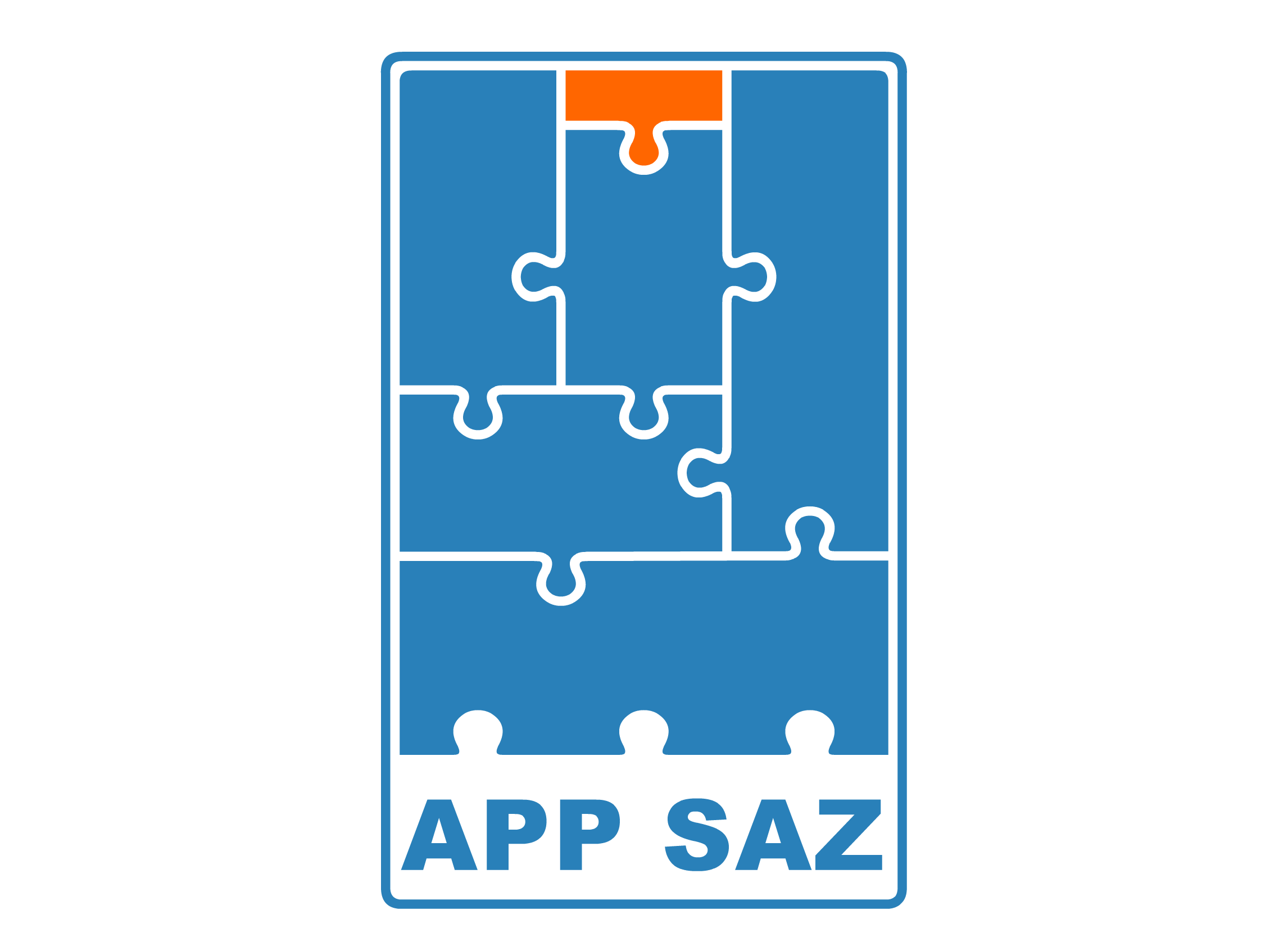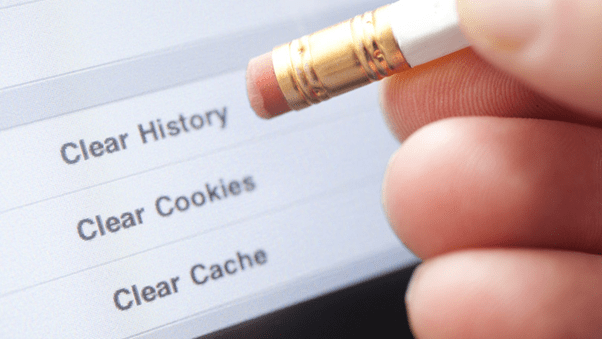نگذارید تاریخچه اینترنتتان در دستان اشتباهی قرار بگیرد. این کار همیشه پروسه سادهای نیست اما خوب است که هرازگاهی تاریخچه مرورگر و حافظه پنهان (حافظه کش) اینترنت خود را حذف کنید. اینجا نحوه انجام این کار توی دسکتاپ و موبایل آورده شده است.
تاریخچه مرورگر – لیستی از صفحاتی که به صورت آنلاین از آنها بازدید کردهاید و زمانی که توی این سایتها بودهاید – استانداردی از رایانش مدرن است. که شاید در نهایت برایتان منجر به دردسر شود؛ این موضوع تقریباً مسئلهای کلیشهای است. به فیلمهای کمدی و عاشقانهای فکر کنید که توی آنها دختر داستان تاریخچه مرورگر پسر را پیدا می کند (چون همیشه داستان درباره مرورگر پسر است) و پسر داستان حسابی به دردسر میافتد.
برای اکثر ماها، به اشتراک گذاشتن کامپیوتر شخصی، امری معمول است (متاسفانه تنظیم چندین حساب کاربری همانقدر معمول نیست). اینطور هم نیست که تلفن هوشمندمان را به کس دیگر ندهیم. مهم نیست ایمیلهایتان را رمزگذاری میکنید، موقع جستجو کردن از Tor و VPN استفاده میکنید تا ناشناس بمانید یا اینکه سبیل مصنوعی میزنید و بعد پشت میز کارتان مینشینید: اگر کسی به دستگاههایتان دسترسی داشته باشد، میتواند ببیند کجا بودهاید.
یک مرورگر میتواند تاریخچهتان را تا مدت نامحدودی نگه دارد و این کار را هم میکند. هدف از این کار هم این است که اگر زمانی از گوشه و کناری از نت بازدید و بعد آن را فراموش کردهاید، کمکتان بکند آن را بیابید. ولی در واقعیت، افراد قابل توجهی از دوستان، رئیسهایتان، زیردستهایتان، معلمهایتان و حتی مقامات میتوانند از این مسئله علیهتان استفاده کنند. حتی مهم نیست که هیچ زمانی برای دیدن این مطالب نگذاشتهاید. این روزها یک بازدید ساده هم میتواند انگیزه کافی برای خشم، باجخواهی یا هر آنچه که از آن میترسید، بشود.
فکر میکنید ترسناک است؟ ۹۹ درصدمان که اینطور فکر میکنند. اما این را در نظر بگیرید که کارمندی در سال ۲۰۱۶ پس از پاک کردن تاریخچه مرورگر لپ تاپ شخصیاش، توی دادگاهی در کانادا به تخریب شواهد متهم شد. البته در پایان، او پیروز شد. توی ایالات متحده آمریکا، قانون Sarbanes-Oxley برای این در نظر گرفته شده که شرکتها نتوانند شواهد را حذف کنند اما این قانون حداقل برای یک شخص اعمال شده است. اخطار: فرد مورد نظر کارهای احمقانه دیگری نیز انجام داده است.
این تعبیر بسیار گستردهای از قانون Sarbanes-Oxley است. با این وجود تقریباً تضمین شده که اگر قبل از دستگیر شدن، چیزی را از درایو خود حذف کنید، متهم به از بین رفتن شواهد یا ممانعت از اعمال عدالت میشوید، به ویژه اگر پای فدرال وسط بیاید. ظاهراً، افراد عادی هم مثل شرکتهای بزرگاند.
اما بیایید فرض کنیم مجرم نیستید و فقط کمی حریم خصوصی دیجیتال میخواهید. برای مخفی نگه داشتن بازدیدهای گذشته خود چه کاری میتوانید انجام بدهید؟ آنها را به طور منظم حذف کنید. یا شاید هوشمندانهترین حرکت این باشد که مطمئن شوید که این بازدیدها هرگز ذخیره هم نشوند. ممکن است این کار باعث شود وبگردیتان کمی سختتر شود اما این هزینه امنیت بیشتر است. در ادامه نحوه حذف تاریخچه آورده شده است.
پاک کردن حافظه پنهان مرورگرهای رایانه شخصی
-
گوگل کروم
به منوی سه نقطه در سمت راست بالای کروم بروید.
Settings > Advanced > Privacy and security > Clear browsing data یا History > History > Clear browsing data یا More tools > Clear browsing data را انتخاب بکنید. یا توی بار، « chrome: //settings / clearBrowserData » را بدون علامتهای نقل قول تایپ کنید.
هر یک از این گزینهها شما را به کادر محاورهای هدایت میکند تا نه تنها تاریخچه مرور بلکه همچنین تاریخچه دانلود (فایلهای دانلود شده واقعی را حذف نمیکند)، همه کوکیها، تصاویر ذخیره شده و فایلهای شما (که هنگام بازدید مجدد به بارگیری سریعتر صفحات کمک میکند)، رمزهای ذخیره شده و موارد دیگر را حذف کنید.
حتی بهتر از این، میتوانید فقط اطلاعات مربوط به ساعت، روز، هفته، ماه گذشته را حذف کنید یا این عمل را از «آغاز زمان» انجام بدهید.
توی کروم گزینهای وجود ندارد که به شما اجازه بدهد تا تاریخچه مرورگر خود را ثبت نکنید، اما اوایل تابستان امسال، گوگل اعلام کرد که به مردم این اجازه را میدهد به گوگل درخواست بدهند تا هر سه ماه و یا هر ۱۸ ماه یکبار تاریخچه مکان و فعالیت وب و اپشان را حذف کنند.
برای انجام این کار، به myactivity.google.com بروید و روی «Go to your Web & App Activity» کلیک کنید. گوگل به طور پیش فرض، دادههای فعالیت را حفظ میکند – مگر اینکه آن را به صورت دستی حذف کنید. روی «Choose to Delete automatically» کلیک کنید تا هر ۱۸ ماه یا سه ماه یک بار از شر تاریخچهتان خلاص شوید.
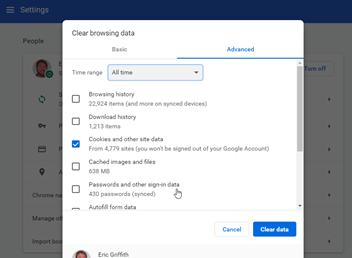
حافظه کش
-
اپرا
توی منوی اصلی اپرا، در نوار پیمایش سمت چپ، روی آیکن ساعت کلیک کنید تا وارد History شوید. دکمه Clear browsing data را میبینید که دقیقاً تا گزینه «شروع زمان» تنظیمات تقریباً مشابهی با کروم دارد. (همچنین میتوانید «opera: // settings / clearBrowserData» را توی نوار آدرس تایپ کنید.) این شباهت به این خاطر است که اپرا هم با موتور پروژه کروم ساخته شده، که همچنین زیرمجموعه کروم است. اپرا برای کسانی که میخواهند با خیال راحت وبگردی کنند یک خرده گزینههای بیشتری دارد – یک VPN داخلی با مجوز از SurfEasy ، که توی تنظیمات، بخش Privacy & Security نیز وجود دارد.
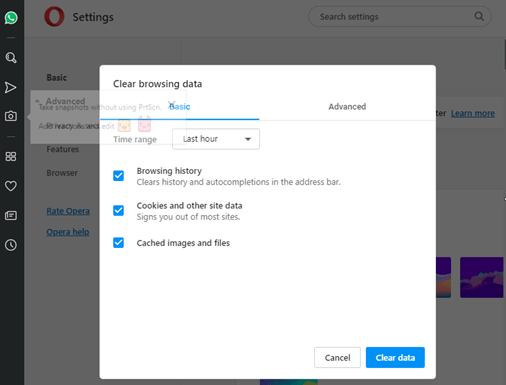
تنظیماتPrivacy & Security
-
Microsoft Edge و Internet Explorer
به منوی سه نقطه در Microsoft Edge بروید و Settings > Privacy & security را انتخاب کنید. توی منوی حاشیهای، روی دکمهای که زیر Clear browsing data است، کلیک کنید. عنوان این دکمه Choose what to clear است.
توی این قسمت میتوانید از شر تاریخچه مرور، کوکیها، دادههای ذخیره شده، دادههای فرم ذخیره شده، تبهای ذخیره شده، مجوزهای رسانه، مجوزهای وب سایت و گذرواژههای ذخیره شده خلاص شوید. روی Manage Permissions کلیک کنید، اینطوری میتوانید موارد دیگری – از جمله سایتهایی که برای نمایش پاپآپها، بهشان اجازه دادهاید – حذف کنید.
نمیتوانید فقط قسمتی از دادههای یک دوره زمانی را، مثل یک روز یا یک هفته، حذف کنید اما گزینه Always clear this [data] when I close the browser وجود دارد که بهتان اطمینان خاطر میدهد – البته به شرط آن که مرورگر را مرتباً ببندید – تاریخچه مرورگرتان ذخیره نمیشود. اگر انواع دادههای بیشتری را انتخاب کنید، چیزی ذخیره نخواهد شد که اتفاق خوبی است البته مجبورید مدام و مدام رمزهای یکسانی وارد کنید (که هزینه آزادیتان است).
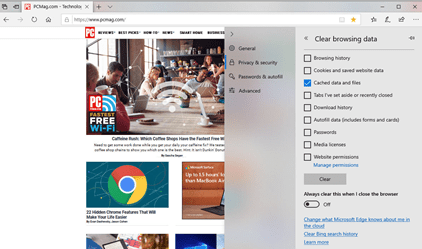
Microsoft Edge و Internet Explorer
مایکروسافت هم مانند Google بخشی از تاریخچهتان را نگه میدارد. رویChange what Microsoft Edge knows about me in the cloud کلیک کنید تا برای حساب مایکروسافت خود، از صفحهای بازدید کنید که توی آن میتوانید تاریخچه مرور همگامشده را حذف کنید. همچنین توی Bing.com میتوانید تاریخچه جستجو، دادههای ذخیره شده مکان – که نشان میدهد کجا وارد سیستم شدهاید – و مواردی که توی دفترچه یادداشت Cortana ذخیره کردهاید را حذف کنید.
هنوز از Internet Explorer (IE) استفاده میکنید؟ شما تنها نیستید. برای پاک کردن تاریخچه IE11 و IE10، به آیکن چرخدنده در سمت چپ بالا بروید و Internet Options را انتخاب کنید. توی برگه General، میتوانید کادر کنار Delete browsing history on exit را علامت بزنید یا برای پاک کردن فوری تاریخچه، رمزها، کوکیها ، دادههای ذخیره شده (به نام Temporary Internet files and website files) و موارد دیگر، روی دکمه Delete کلیک کنید. اگر به جای آن روی «Setting» کلیک کنید، به برگه «History» میروید. اینطور اطمینان حاصل میکنید که تاریخچهتان فقط برای چند روز خاص ثبت میشود و به طور خودکار قدیمیترها حذف میشوند.
میتوانید با استفاده از منوی Favorites از تاریخچه مرور خود خلاص شوید. روی ستاره در بالا سمت راست، روی برگه History کلیک کنید. آنجا میتوانید وبسایتهایی را که توی تاریخهای مشخصی ازشان بازدید کردهاید (امروز ، هفته گذشته، ۳ هفته قبل و غیره) مشاهده کنید. برای حذف همه موارد از یک دوره زمانی خاص، کلیک راست کنید یا برای مشاهده و حذف وبسایتهای خاص کلیک کنید. اگر از نسخه قدیمی IE استفاده میکنید ، دستورالعملهای آنلاینی برای حذف سابقه وجود دارد.
-
سافاری
توی macOS، سافاری حکمفرمایی میکند. پاک کردن تاریخچه بازدیدهایتان از وبسایتها ساده است: روی «Clear History» فهرست تاریخچه کلیک کنید. سپس توی پنجره بازشو، یک بازه زمانی را انتخاب کنید که مثلا میخواهید از چه مدت قبلتر تاریخچه پاک شود. این کار خیلی بیشتر از حذف تاریخچه مرورگر را انجام میدهد، یعنی کوکیها و حافظه پنهان دادهتان را نیز از بین میبرد.
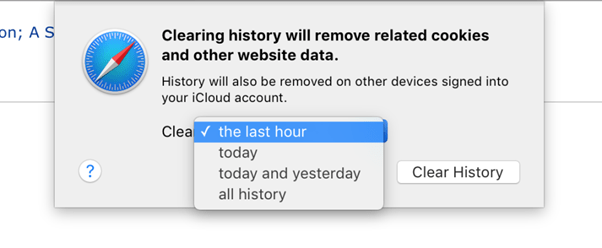
سافاری
در عوض میتوانید با کلیک بر روی History> Show History یک پنجره پاپاپ را باز کنید که هر سایتی را که ازش بازدید کردهاید نمایش دهد، سپس سایتها را جداگانه و بدون از دست دادن کوکیها و حافظه پنهان (کش) حذف کنید. با رفتن به Preferences > Privacy، کوکیها را Zap کنید. cache خود را با رفتن به Develop menu و انتخاب Empty Caches، حذف کنید. اگر Develop menu توی سافاری ندارید، به Preferences > Advanced بروید و در پایین نمایش Show Develop Menu را توی منو بار پایین علامت بزنید.
-
موزیلا فایرفاکس
در آخرین نسخه Firefox به منوی hamburger و بخش Options> Privacy & Security بروید. فوراً وارد بخش مسدود کردن محتوا میشوید. اسکرول کنید تا به History برسید. حالا Firefox را تنظیم کنید با گزینههای remember، never remember یا برخی تنظیمات سفارشی مانند به خاطر remember history, but not cookies یا موارد دیگر را دریافت کند.
این بخش همچنین دارای دکمه Clear History است. با کلیک به روی آن، یک محدوده زمانی برای پاک کردن (۱ ساعت، ۲ ساعت، ۴ ساعت یا ۲۴ ساعت – یا همه چیز) و دادههایی خاص را که برای پاک کردن (history، logins، forms/search، cookies و cache) انتخاب میکنید.
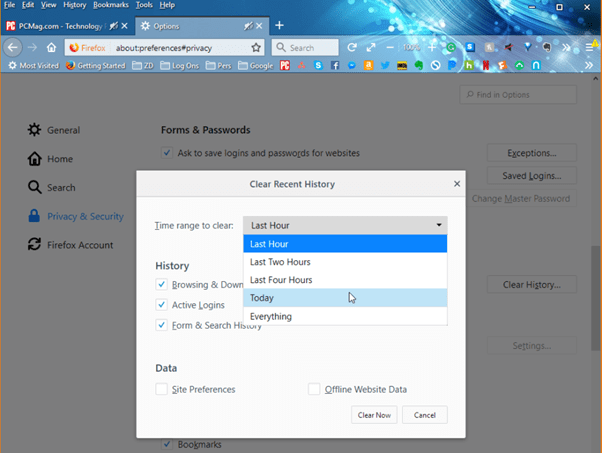
موزیلا فایرفاکس
حالا که اینجا هستید بخش Firefox Account را بررسی کنید – اگر با حساب Mozilla Firefox وارد سیستم شدهاید، شاید با استفاده از Firefox، تاریخچهتان (به علاوه bookmarks، tabs، رمزها و preferences) با رایانههای شخصی و دستگاههای دیگرتان، حتی تلفن هوشمندتان همگامسازی شود.
پاک کردن حافظه پنهان مرورگرهای موبایل
-
سافاری
سافاری توی آیفون و آیپد، مرورگر استاندارد است. برای ذخیره نشدن تاریخچه مرورگر، میتوانید هنگام گشت و گذار در حالت خصوصی بمانید. وقتی میخواهید تاریخچهای را حذف کنید، به settings > Safari > Clear History & Website Data بروید. با انجام این کار نه تنها تاریخچه، بلکه کوکیها و سایر موارد نیز حذف میشوند. بعلاوه، اگر تلفنتان وارد iCloud شود، تاریخچه iCloud و همچنین سایر دستگاههای متصل به آن حساب iCloud را نیز پاک میکند.
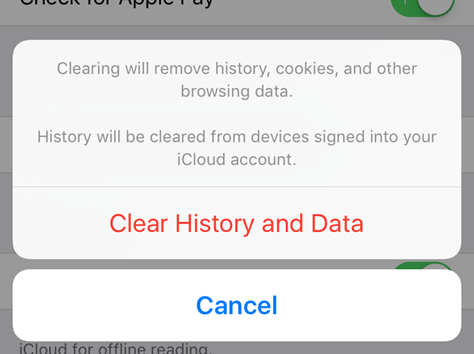
سافاری مرورگرهای موبایل
اگر میخواهید فقط دادههای سایتهای انتخاب شده را حذف کنید، به Settings > Safari بروید و با اسکرول کردن به Advanced> Website Data بروید. پس از بارگیری (ممکن است کمی طول بکشد) لیست تمام وبسایتهایی را که ازشان بازدید کردهاید، – و احتمالاً تعداد زیادی از سایتهایی را که ازشان بازدید نکردهاید – میبینید چون چنین سایتهایی را هم که کوکیها به عنوان شخص سومی را در اختیارتان قرار میدهند، ثبت میکند. روی Edit > (minus symbol) کنار هر سایت ضربهای بزنید یا فقط آن را به سمت چپ بکشید تا آنها را حذف بکند.
-
کروم
مرورگر Chrome Google برای همه تلفنهای Android استاندارد است و توی iOS هم قابل بارگیری است. در هر دو گزینه، به منوی سه نقطه بروید ، History را انتخاب کنید. و حالا لیستی از تمام سایتهایی که هنگام حالت cognito بازدید کردهاید (برخلاف حالت ناشناس یا همان Incognito) روبهرویتان است – که شامل تاریخچه تمام مرورگرهای Chrome است که با همان حساب گوگل واردشان شدهاید.
پاک کردن حافظه پنهان در iOS، میتوانید روی Edit یا Clear Browsing Data در آن پایین کلیک کنید. اگر روی مورد دوم کلیک کنید (که توی تبلتها و موبایلهای اندروید فقط این گزینه وجود دارد) به یک کادر گفتگو (تصویر) فرستاده میشوید که توی آن میتوانید تمام تاریخچه مرور، کوکیها ، دادههای ذخیره شده، رمزهای ذخیره شده و دادههای تکمیل خودکار را پاک کنید – میتوانید که چیزهایی را که میخواهید حذف کنید، انتخاب کنید. کاربران اندروید میتوانند که حذف کردن را به یک ساعت، یک روز، یک هفته، یک ماه یا از همان شروع زمان افسانهای محدود کنند.
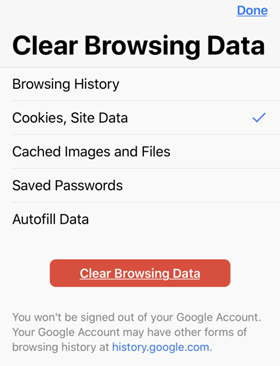
کروم مرورگرهای موبایل
بعداً My Activity را بررسی کنید تا ببینید چه مواردی به صورت آنلاین ذخیره شدهاند.
علاوه بر اینها، توی iOS، اپلیکیشن گوگل کاملاً جداگانهای با مرورگر یکپارچه مخصوص به خود برای جستجو وجود دارد. نمیتوانید تاریخچه وبگردی را توی این اپ گوگل حذف کنید، ولی میتوانید برای بستن همه برگهها با هم، روی آیکن Tabs در سمت راست کلیک کنید. برای پاک کردن یک پنجره شناور، آن را به سمت راست بکشید و سپس روی CLEAR ALL کلیک کنید. البته تاریخچه جستجوی اپلیکیشن توی My Activity ذخیره میشود.
-
فایرفاکس
مرورگر Firefox برای هر دو سیستم عامل iOS و Android در دسترس است. البته نحوه حذف تاریخچه مرورگر توی هر کدام کمی متفاوت است.
پاک کردن حافظه پنهان در iOS ، روی منوی hamburger در پایین سمت راست ضربه بزنید و settings را انتخاب کنید. به بخش Privacy section رفته و Data Management را انتخاب کنید. در صفحه بعد میتوانید مجموعه تاریخچه مرورگر (یا ذخیره داده، کوکیها و دادههای وب آفلاین) را کاملاً خاموش کنید. برای پاک کردن همه موارد بالا روی لینک Clear Private Data در پایین کلیک کنید. توجه داشته باشید که توی settings نیز یک گزینه برای بستن برگههای خصوصی وجود دارد که در صورت استفاده از چنین برگههایی، همه آنها را هنگام ترک مرورگر حذف میکند.
پاک کردن حافظه پنهان در اندروید، Firefox از منوی سه نقطه در بالا سمت راست استفاده میکند. برای دیدن لیست، History را انتخاب کنید و روی CLEAR BROWSER HISTORY در پایین کلیک کنید تا به تمامی آنها پایان بدهد. روی منو کلیک کنید. به Settings > Privacy بروید و باکس Clear Private Data on Exit را علامت بزنید تا بتوانید هر زمان که از مرورگر خارج میشوید، گزینه پاک کردن اطلاعات خصوصی مورد نظر خود را انتخاب کنید.
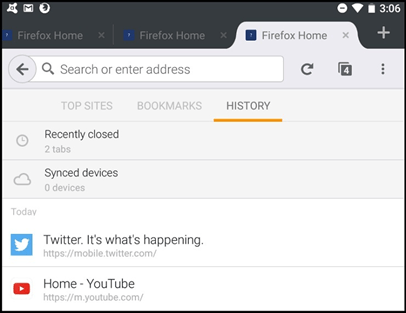
فایرفاکس مرورگرهای موبایل
-
اپرا
طبیعتاً اپرا توی iOS و Android است. در واقع اپرا برای Android دو نسخه دارد – یک نسخه استاندارد و یک Opera Mini، که برای فشردهسازی قبل از خواندن، همه وبسایتها و گرافیکها را به سرورهای Opera میفرستد. Opera Mini نیز توی آیفون و حتی ویندوز فون وجود دارد.
برای پاک کردن حافظه پنهاندر Opera Mini در iPhone، روی منوی O که پایین است، کلیک کنید و History را انتخاب کنید، سپس روی نماد سطل زباله کلیک کنید تا حذف شود. یا در راستای پیدا کردن گزینههایی برای پاک کردن رمزهای ذخیره شده، تاریخچه مرور، کوکیها و دادهها – یا همهشان با هم، از منوی O، Settings > Clear را انتخاب کنید.
پاک کردن حافظه پنهان در Android، در منوی hamburger، گزینه history را انتخاب کنید و آن را با نماد سطل آشغال توی نوار ابزار حذف کنید. یا برای دسترسی به تنظیمات به منوی hamburger بروید. میتوانید تا رسیدن به بخش حریم خصوصی اسکرول کنید و گزینه Clear Browsing Data را پیدا کنید. این گزینه به شما امکان میدهد تا به صورت جداگانه رمزهای، تاریخچه یا کوکیها را از بین ببرید.
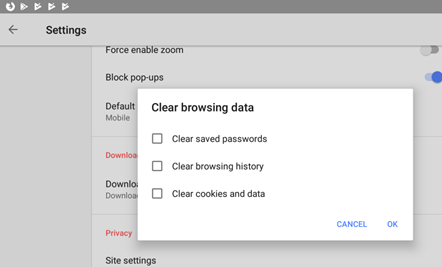
اپرا مرورگرهای موبایل